하루 2시간, 클릭 몇 번이면 충분합니다. 구글 워크스페이스의 자동화 기능과 도구를 활용하면 반복 업무는 기계에 맡기고 우리는 더 중요한 일에 집중할 수 있습니다. 지금 자동화 전략을 통해 업무 효율을 극대화해보세요.
Google Workspace 자동화의 개요와 장점
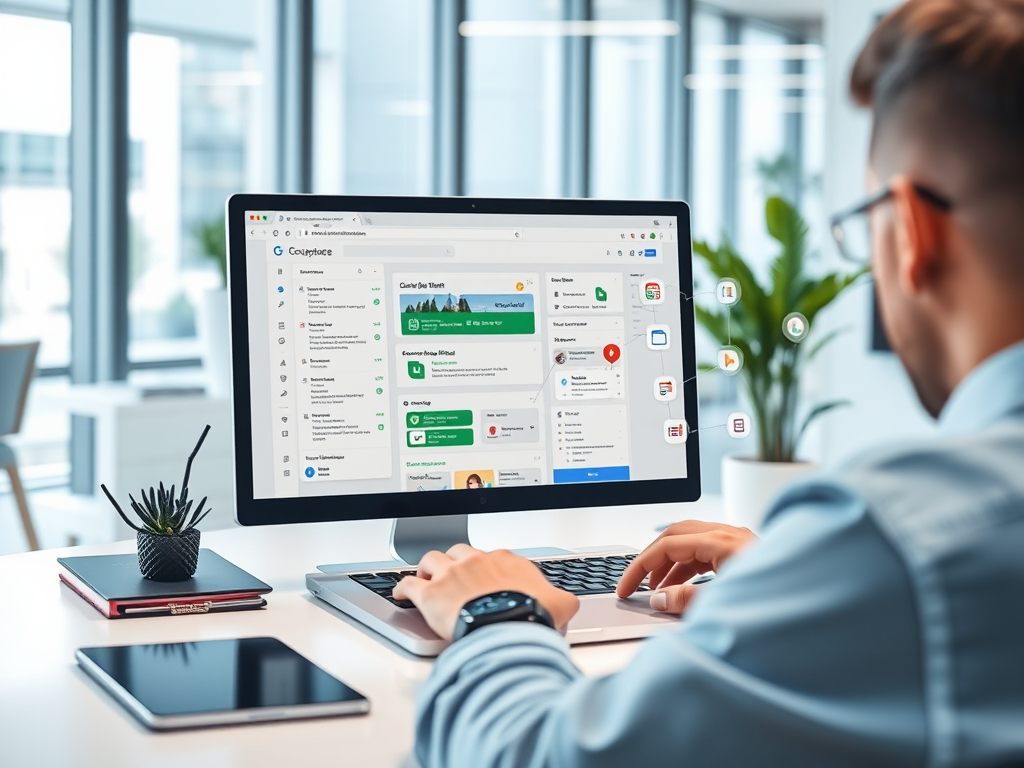
Google Workspace 자동화란 무엇인가요?
Google Workspace 자동화는 Gmail, Google Sheets, Google Docs, Google Calendar 등 Google의 다양한 클라우드 기반 앱들을 연동하여 반복적인 업무를 자동으로 처리하는 방식입니다. 예를 들어, 매일 아침 이메일을 확인하고 특정 키워드가 포함된 메일을 분류하거나, 설문 응답을 자동으로 시트에 정리하고 요약하는 작업 등을 자동화할 수 있습니다.
이러한 자동화는 Google이 제공하는 Apps Script, Google Forms, Google Sheets의 매크로 기능, 그리고 Zapier 같은 외부 자동화 툴과의 연동을 통해 구현할 수 있습니다.
Google Workspace 자동화의 주요 장점
- 시간 절약: 반복적인 수작업을 자동화함으로써 하루 1~2시간 이상의 시간을 절약할 수 있습니다.
- 오류 감소: 수동 입력이나 복사/붙여넣기에서 발생할 수 있는 실수를 줄여줍니다.
- 업무 일관성 유지: 자동화된 프로세스는 항상 동일한 방식으로 작업을 처리하므로 일관성을 유지할 수 있습니다.
- 팀 협업 향상: Google Workspace는 클라우드 기반이기 때문에 실시간으로 팀원들과 협업이 가능하며, 자동화된 알림이나 보고서 공유로 업무 흐름이 매끄러워집니다.
- 확장성: 업무량이 늘어나도 자동화된 시스템은 동일한 속도로 작업을 처리할 수 있어 확장성이 뛰어납니다.
자동화 도구 비교
| 도구 | 기능 | 장점 | 단점 |
|---|---|---|---|
| Google Apps Script | Google 앱 간의 고급 자동화 스크립트 작성 | 유연성, 무료, 고급 사용자에게 적합 | 코딩 지식 필요 |
| Zapier | 수백 개의 앱을 연결하여 자동화 워크플로우 생성 | 비개발자도 사용 가능, 다양한 앱 지원 | 무료 플랜 기능 제한 |
| Google Sheets 매크로 | 반복적인 시트 작업 자동화 | 간단한 자동화에 적합, 사용법 쉬움 | 복잡한 작업에는 한계 |
자동화를 시작하기 위한 팁
- 가장 반복적인 업무를 먼저 파악하세요. 예: 이메일 분류, 회의 일정 생성, 설문 응답 정리 등
- 자동화 도구를 선택하세요. 간단한 작업은 매크로, 복잡한 연동은 Apps Script 또는 Zapier 활용
- 작은 단위부터 자동화를 시작하고 점차 확장하세요.
- 자동화된 프로세스를 정기적으로 점검하고 개선하세요.
반복 업무를 줄이는 핵심 자동화 도구 소개
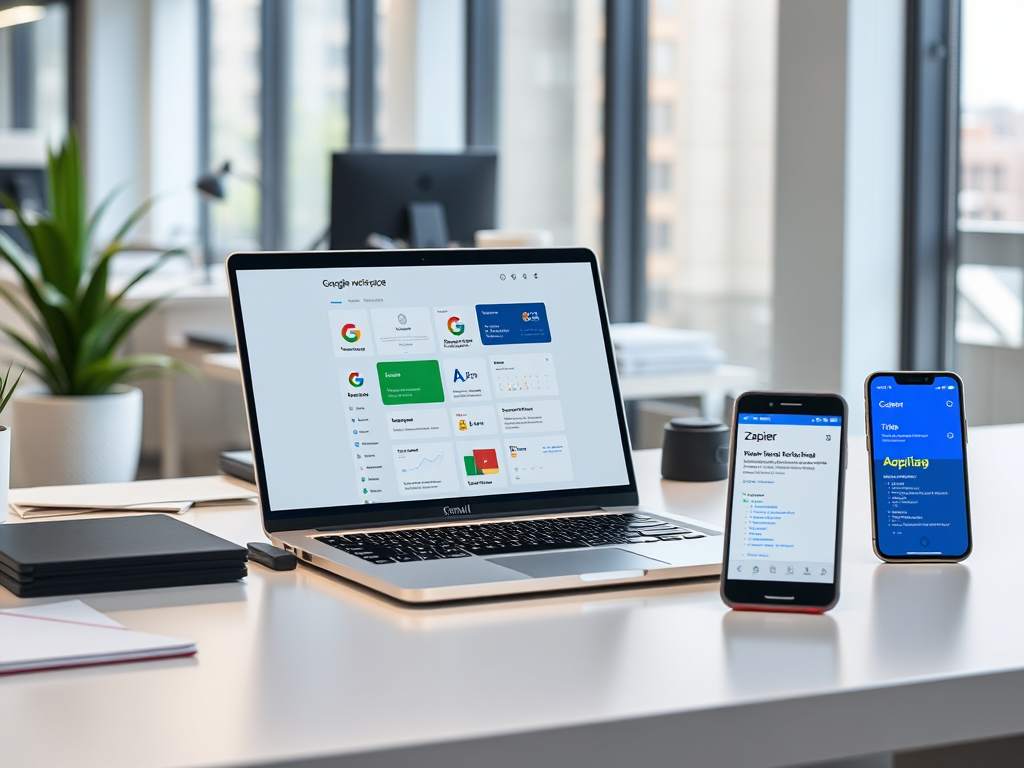
반복적인 업무는 생산성을 떨어뜨리고, 창의적인 업무에 집중할 시간을 빼앗습니다. Google Workspace는 다양한 자동화 도구를 통해 이러한 반복 업무를 획기적으로 줄일 수 있도록 돕습니다. 이 글에서는 업무 시간을 절반으로 줄여주는 핵심 자동화 도구들을 소개하고, 각각의 기능과 활용 방법을 자세히 설명합니다.
1. Google Apps Script – 맞춤형 자동화의 시작
Google Apps Script는 JavaScript 기반의 스크립트 언어로, Google Sheets, Docs, Gmail, Calendar 등 다양한 Google 서비스와 연동하여 자동화 작업을 구현할 수 있습니다. 예를 들어, 이메일로 수신된 데이터를 자동으로 Google Sheets에 정리하거나, 매일 아침 자동으로 회의 일정을 캘린더에 등록하는 작업을 만들 수 있습니다.
- 자동 이메일 발송
- 문서 자동 생성 및 공유
- 설문 응답 자동 정리
Google Apps Script는 코드 작성을 통해 유연하게 업무 흐름을 제어할 수 있어, 개발자뿐 아니라 비개발자도 템플릿을 활용해 쉽게 시작할 수 있습니다.
2. Google Forms + Sheets – 설문과 데이터 수집 자동화
Google Forms는 설문조사, 피드백 수집, 신청서 작성 등 다양한 목적으로 활용되며, 응답 결과는 실시간으로 Google Sheets에 자동 저장됩니다. 이 데이터를 기반으로 자동 보고서 생성, 조건별 알림 설정 등 다양한 자동화가 가능합니다.
예를 들어, 직원 만족도 조사를 실시하고 그 결과를 자동으로 시각화된 대시보드로 구성하거나, 특정 응답이 들어오면 담당자에게 자동 알림 메일을 발송하는 기능도 구현할 수 있습니다.
3. Zapier와 Google Workspace 연동 – 노코드 자동화
코딩이 어려운 사용자에게는 Zapier와 Google Workspace의 연동이 강력한 솔루션이 됩니다. Zapier는 다양한 앱을 연결해주는 자동화 플랫폼으로, Gmail, Google Drive, Sheets, Slack 등과 쉽게 연동하여 반복 작업을 자동화할 수 있습니다.
| 자동화 작업 | Zapier 활용 예시 |
|---|---|
| 이메일 첨부파일 자동 저장 | Gmail → Google Drive |
| 새 설문 응답 알림 | Google Forms → Slack |
| 고객 문의 자동 등록 | Gmail → Google Sheets |
4. Google Calendar 자동화 – 일정 관리의 혁신
Google Calendar는 단순한 일정 관리 도구를 넘어, 자동화 기능을 통해 업무 일정을 체계적으로 관리할 수 있습니다. 예를 들어, 회의 예약 시 자동 이메일 발송, 반복 일정 자동 등록, 참석자 상태 자동 확인 등 다양한 기능을 활용할 수 있습니다.
특히 Google Apps Script와 연동하면, 매주 정해진 시간에 자동으로 회의 일정을 생성하고, 관련 문서를 첨부하여 팀원에게 발송하는 등의 고급 자동화도 가능합니다.
5. Google Chat Bot – 팀 커뮤니케이션 자동화
Google Chat에서는 봇(Bot)을 통해 팀 커뮤니케이션을 자동화할 수 있습니다. 예를 들어, 매일 아침 자동으로 오늘의 일정이나 할 일을 팀 채팅방에 공유하거나, 특정 키워드가 포함된 메시지가 오면 자동 응답을 보내는 기능도 구현할 수 있습니다.
이러한 봇은 Google Apps Script 또는 Dialogflow와 연동하여 개발할 수 있으며, 팀 내 소통을 효율적으로 만들어줍니다.
스프레드시트 작업을 자동화하는 실전 예제
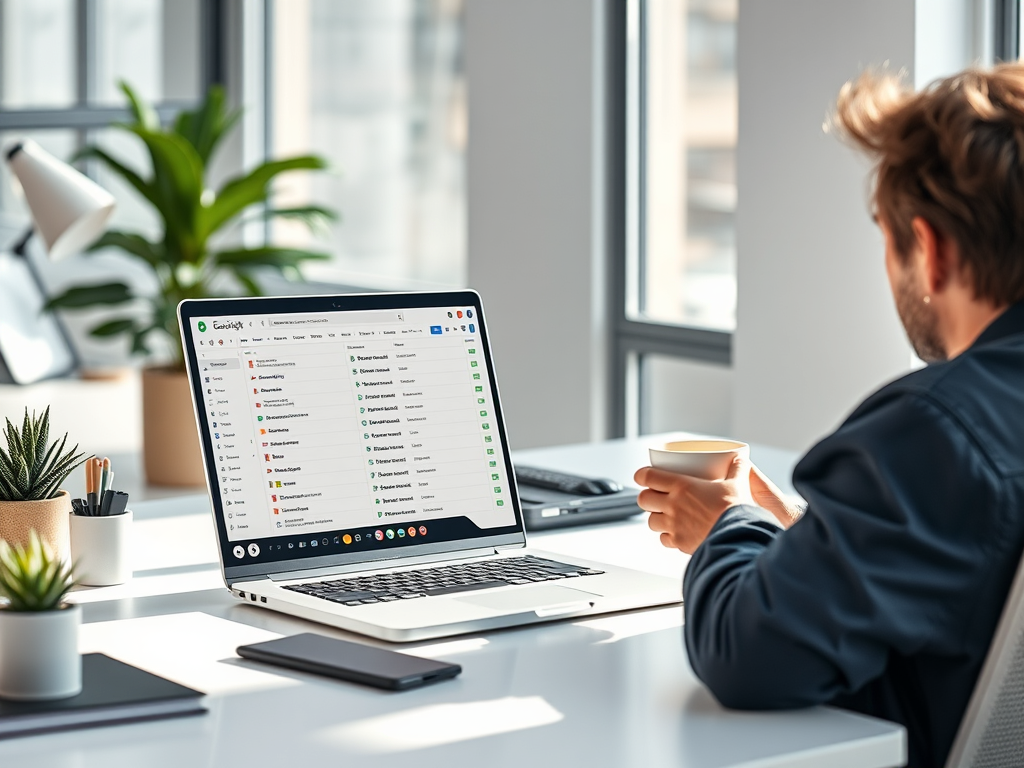
Google 스프레드시트 자동화로 반복 업무 줄이기
업무에서 Google 스프레드시트를 자주 사용한다면, 매일 반복되는 복사, 붙여넣기, 필터링, 정렬 등의 작업에 많은 시간을 소비하고 있을 것입니다. 하지만 이 모든 작업은 자동화할 수 있습니다. 특히 Google Apps Script와 Google Workspace의 자동화 도구를 활용하면 클릭 몇 번으로 복잡한 작업도 자동으로 처리할 수 있습니다.
실전 예제 1: 자동 이메일 발송 시스템
예를 들어, 스프레드시트에 고객 목록과 이메일 주소, 발송할 메시지가 있다면, Google Apps Script를 사용해 자동 이메일 발송 시스템을 만들 수 있습니다.
function sendEmails() {
var sheet = SpreadsheetApp.getActiveSpreadsheet().getActiveSheet();
var startRow = 2;
var numRows = sheet.getLastRow() - 1;
var dataRange = sheet.getRange(startRow, 1, numRows, 3);
var data = dataRange.getValues();
for (var i = 0; i < data.length; ++i) {
var row = data[i];
var emailAddress = row[1];
var message = row[2];
var subject = "자동화 이메일 발송";
MailApp.sendEmail(emailAddress, subject, message);
}
}
이 스크립트를 설정하면, 스프레드시트에 데이터를 입력하는 것만으로도 수십 명에게 자동으로 이메일을 보낼 수 있습니다.
실전 예제 2: 자동 데이터 정리 및 보고서 생성
매일 혹은 매주 반복적으로 데이터를 정리하고 보고서를 작성해야 하는 경우, Google Apps Script를 통해 자동 정렬, 필터링, 요약 기능을 구현할 수 있습니다.
예를 들어, 특정 날짜의 매출 데이터를 자동으로 요약하고, 조건에 따라 색상을 입히거나 특정 시트로 이동시키는 작업을 자동화할 수 있습니다.
또한 Google Data Studio와 연동하면 시각화된 대시보드까지 자동으로 업데이트됩니다.
실전 예제 3: 양식 응답 자동 정리
Google Forms로 수집한 응답 데이터를 스프레드시트에 자동으로 정리하고, 특정 조건에 따라 분류하거나 담당자에게 자동 알림 이메일을 보내는 것도 가능합니다.
예를 들어, 고객 문의 양식의 응답 중 "긴급"으로 표시된 항목만 필터링하여 실시간으로 담당자에게 전달되도록 설정할 수 있습니다.
자동화 도구 비교
| 도구 | 기능 | 활용 예시 |
|---|---|---|
| Google Apps Script | 코드를 통해 자동화 로직 작성 | 이메일 발송, 데이터 정리, 보고서 생성 |
| Zapier | 앱 간 자동화 연결 | Google Forms → Gmail 자동화 |
| AppSheet | 코딩 없이 앱 제작 및 자동화 | 모바일 앱 기반 데이터 입력 및 자동화 |
자동화 시작을 위한 팁
1. 반복되는 작업을 먼저 파악하세요. 매일 또는 매주 반복하는 작업이 자동화의 핵심 대상입니다.
2. Google Apps Script는 무료이며, 스프레드시트 상단 메뉴에서 확장 프로그램 → Apps Script로 쉽게 접근할 수 있습니다.
3. 자동화는 처음엔 어렵게 느껴질 수 있지만, 작은 것부터 시작하면 점점 더 많은 업무를 줄일 수 있습니다.
문서와 이메일 자동화로 행정 업무 절감하기
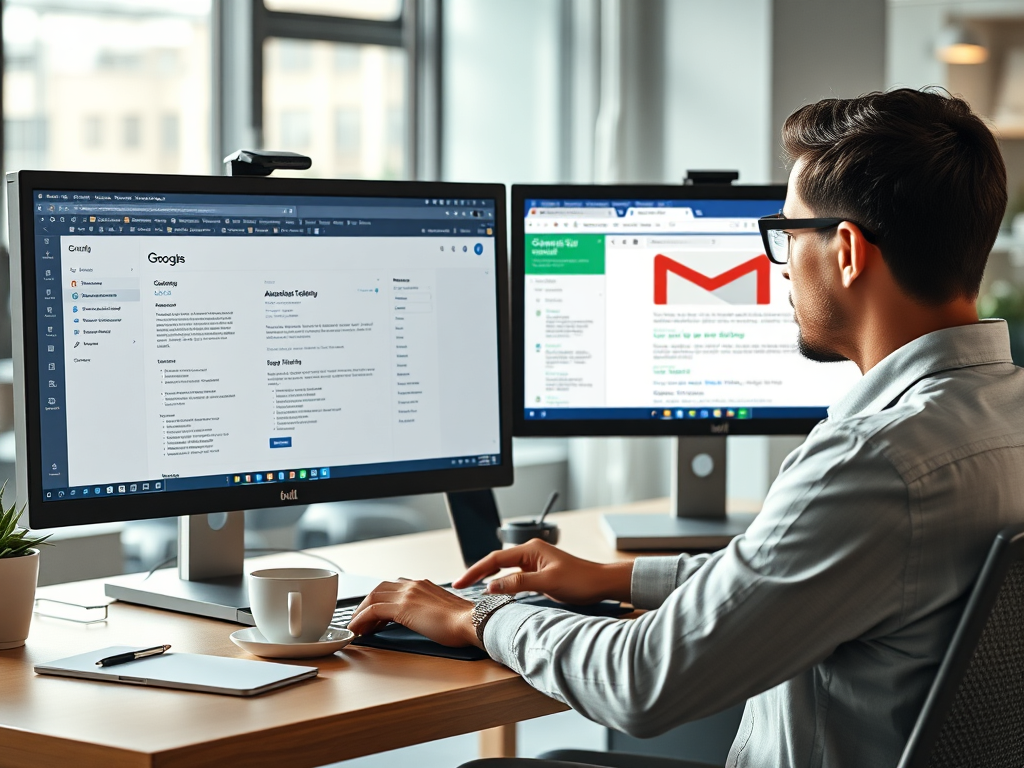
문서 자동화: Google Docs와 Google Sheets의 스마트한 활용
반복적으로 작성해야 하는 문서 작업은 생각보다 많은 시간을 소모합니다. 특히 보고서, 회의록, 견적서, 인사 관련 문서 등은 매번 같은 포맷으로 작성되기 때문에 자동화가 매우 효과적입니다.
Google Docs와 Google Sheets는 템플릿 기능과 함께 애드온(Add-ons)을 활용하면 반복적인 문서 작업을 자동화할 수 있습니다.
- Google Docs 템플릿: 자주 사용하는 문서 양식을 템플릿으로 저장해두면, 클릭 한 번으로 새로운 문서를 생성할 수 있습니다.
- Google Sheets + App Script: Google Sheets에 스크립트를 연결하면 데이터 입력 시 자동으로 문서를 생성하거나, 특정 조건에 따라 이메일을 전송할 수 있습니다.
- Document Studio: Google Sheets의 데이터를 기반으로 Google Docs 문서를 자동 생성하고, PDF로 변환해 이메일로 발송하는 강력한 자동화 도구입니다.
이메일 자동화: Gmail과 Google Apps Script의 강력한 조합
Gmail은 단순한 이메일 서비스가 아닙니다. 자동화 기능을 활용하면 수십 건의 이메일을 수동으로 작성하지 않아도 됩니다. 다음은 Gmail 자동화에 활용할 수 있는 주요 방법입니다.
- 자동 회신 설정: 고객 문의나 내부 요청에 대해 자동 회신을 설정하면 응답 시간을 단축할 수 있습니다.
- Apps Script로 이메일 발송 자동화: Google Sheets에 저장된 고객 목록을 기반으로 개인화된 이메일을 자동으로 발송할 수 있습니다. 예를 들어, 매월 급여 명세서나 안내 메일을 자동으로 보낼 수 있습니다.
- 메일 병합(Mail Merge): Google Sheets와 Gmail을 연동하여 수백 명에게 각각 이름이 포함된 맞춤형 이메일을 보낼 수 있습니다. 무료 도구로는 Mail Merge with attachments가 많이 사용됩니다.
문서 및 이메일 자동화 도구 비교
| 도구 | 기능 | 장점 | 추천 사용 대상 |
|---|---|---|---|
| Google Apps Script | 문서/이메일 자동화, 조건 기반 작업 | 높은 유연성, 완전한 자동화 가능 | 개발 지식이 있는 사용자 |
| Document Studio | 문서 생성, PDF 변환, 이메일 발송 | UI 기반 설정, 쉬운 사용 | 비개발자, 마케팅/인사팀 |
| Mail Merge with attachments | 개인화 이메일 발송, 첨부파일 포함 | 간편한 메일 병합, 무료 사용 가능 | 영업/고객지원팀 |
자동화로 얻는 실질적인 시간 절약 효과
문서와 이메일 자동화를 통해 실제로 얻을 수 있는 시간 절약 효과는 상당합니다. 예를 들어, 매주 30건의 보고서를 수동으로 작성하던 업무를 자동화하면 약 5시간 이상의 시간을 절약할 수 있습니다. 이메일 자동화로는 하루 수십 건의 반복 메일을 클릭 한 번으로 처리할 수 있어, 직원당 하루 1~2시간의 업무 시간이 줄어듭니다.
자동화는 단순히 시간을 줄이는 것을 넘어, 업무의 정확성과 일관성을 높이고, 직원 만족도까지 향상시킬 수 있는 강력한 전략입니다.
외부 API 및 AI 도구와의 연동으로 확장하기
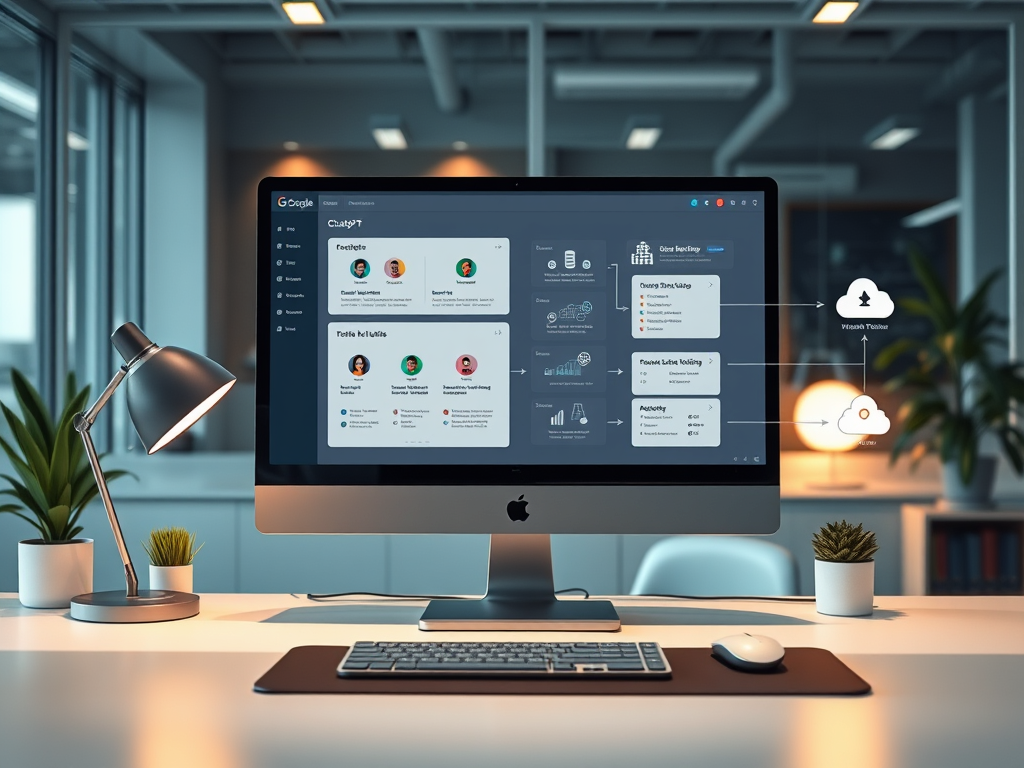
외부 API와 AI 도구 연동으로 구글 워크스페이스 자동화 확장하기
구글 워크스페이스의 자동화 기능은 Google Apps Script를 기반으로 다양한 외부 서비스와 연동할 수 있습니다. 특히 외부 API 및 AI 도구와의 통합은 단순한 자동화를 넘어 지능형 업무 처리로 확장할 수 있는 강력한 방법입니다.
1. 외부 API 연동으로 가능한 자동화 사례
외부 API는 특정 기능을 수행하는 외부 서비스와 구글 워크스페이스를 연결해주는 통로입니다. 예를 들어, 다음과 같은 작업이 가능합니다:
- 고객 관리 시스템(CRM)과 연동하여 Google Sheets에 자동으로 고객 데이터를 업데이트
- 날씨 API를 통해 매일 아침 Gmail로 날씨 리포트 자동 발송
- 전자상거래 플랫폼의 주문 정보를 Google Docs로 자동 리포트 생성
이러한 연동은 Google Apps Script의 UrlFetchApp 기능을 통해 간단하게 구현할 수 있으며, JSON 데이터를 파싱하여 구글 문서나 시트에 자동 입력하는 방식으로 진행됩니다.
2. AI 도구와의 통합으로 지능형 자동화 실현
최근에는 ChatGPT API, Google Cloud AI, OpenAI 등 다양한 AI 플랫폼과의 연동이 가능해졌습니다. 이를 통해 다음과 같은 고급 자동화가 가능합니다:
| AI 도구 | 활용 예시 |
|---|---|
| ChatGPT API | 고객 이메일 내용을 분석하여 자동 응답 초안 생성 |
| Google Cloud Vision | 이미지에서 텍스트 추출 후 Google Docs에 자동 정리 |
| OpenAI Whisper | 회의 녹음 파일을 텍스트로 변환 후 Google Sheets에 저장 |
이러한 AI 도구와의 연동은 업무의 자동화 수준을 한 단계 끌어올려 단순 반복 작업뿐 아니라 분석, 요약, 생성과 같은 고차원 작업까지 자동화할 수 있게 해줍니다.
3. Zapier, Make.com을 활용한 노코드 자동화
프로그래밍에 익숙하지 않다면 Zapier나 Make.com 같은 노코드 자동화 플랫폼을 활용해보세요. 이들 플랫폼은 수백 가지 외부 앱과 구글 워크스페이스를 연결하여, 클릭 몇 번으로 자동화 워크플로우를 만들 수 있습니다.
예를 들어:
- 새로운 Gmail 수신 시 Slack에 알림 전송
- Google Form 응답을 받아 Google Docs로 자동 보고서 생성
- Google Calendar 일정 변경 시 고객에게 자동 문자 발송
이러한 플랫폼은 시각적인 인터페이스를 제공하여, 복잡한 코딩 없이도 누구나 쉽게 자동화를 구현할 수 있습니다.
이처럼 외부 API와 AI 도구를 구글 워크스페이스와 연동하면, 단순한 자동화를 넘어 업무의 지능화를 실현할 수 있습니다. 반복 업무는 시스템에 맡기고, 사람은 더 창의적인 일에 집중할 수 있는 환경을 만들어보세요.
자동화 도입을 위한 단계별 가이드와 팁
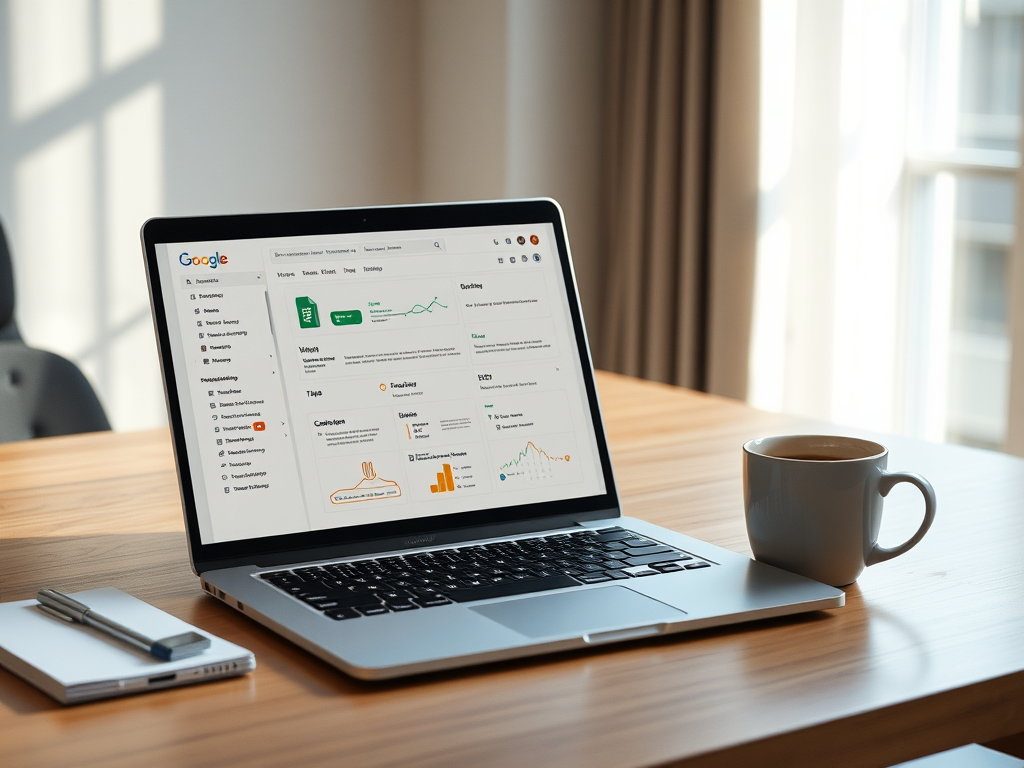
1단계: 자동화가 필요한 업무 파악하기
자동화를 시작하기 전 가장 먼저 해야 할 일은 반복적이고 규칙적인 업무를 식별하는 것입니다. 예를 들어, 매일 아침 이메일로 보고서를 보내거나, 설문 응답을 수집해 스프레드시트에 정리하는 작업 등이 이에 해당합니다.
이러한 업무를 목록으로 정리한 후, 자동화했을 때 얻을 수 있는 시간 절약 효과를 추산해보세요. 이 단계는 향후 자동화 우선순위를 정하는 데 큰 도움이 됩니다.
2단계: 구글 워크스페이스 도구 이해하기
Google Workspace는 다양한 자동화 도구를 제공합니다. 대표적인 도구는 다음과 같습니다:
- Google Apps Script: 자바스크립트 기반의 스크립트로 Gmail, Sheets, Docs 등을 자동화할 수 있습니다.
- Google Forms + Sheets: 설문 응답을 실시간으로 시트에 정리하고, 자동 이메일 발송까지 연계할 수 있습니다.
- Google Calendar + Apps Script: 일정 생성, 회의 알림, 자동 회의록 공유 등을 자동화할 수 있습니다.
- Google Chatbot: 사내 커뮤니케이션을 자동화하는 봇을 만들 수 있습니다.
이러한 도구들은 별도의 설치 없이 Google Workspace 계정만 있으면 누구나 사용할 수 있습니다.
3단계: 자동화 시나리오 설계하기
이제 어떤 업무를 자동화할지, 어떤 도구를 사용할지 결정했다면, 자동화 흐름을 설계해야 합니다. 예를 들어, 다음과 같은 시나리오를 만들 수 있습니다:
| 업무 | 사용 도구 | 자동화 방식 |
|---|---|---|
| 매일 아침 보고서 이메일 발송 | Google Sheets + Apps Script | 시간 트리거로 자동 이메일 전송 |
| 설문 응답 정리 및 요약 | Google Forms + Sheets | 응답 시 자동 시트 입력 및 요약 함수 적용 |
| 회의 일정 자동 등록 | Google Calendar + Apps Script | 이메일 수신 시 일정 자동 생성 |
4단계: 테스트 및 개선
자동화는 처음부터 완벽할 수 없습니다. 테스트를 통해 오류를 점검하고, 업무 흐름에 맞게 수정하는 과정이 필요합니다. Google Apps Script는 디버깅 기능을 제공하며, 로그를 통해 문제를 쉽게 파악할 수 있습니다.
또한, 자동화가 실제 업무에 어떻게 영향을 주는지 정량적 지표로 확인하는 것도 중요합니다. 예를 들어, 자동화 전후 업무 소요 시간, 오류 발생률 등을 비교해보세요.
5단계: 팀과 공유하고 확장하기
자동화는 개인의 효율을 넘어서 팀 전체의 생산성을 높일 수 있습니다. 만든 자동화 스크립트나 폼, 시트는 Google Drive를 통해 쉽게 공유할 수 있으며, 공동 편집 기능을 통해 팀원들과 함께 개선해나갈 수 있습니다.
더 나아가 조직 내 다른 부서에도 적용할 수 있도록 자동화 템플릿을 만들어 보세요. 이를 통해 전체 조직의 디지털 전환 속도를 높일 수 있습니다.
